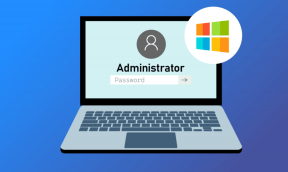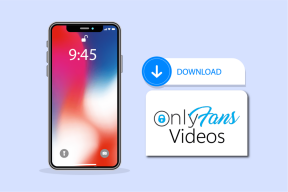תקן את Hulu לא עובד בטלוויזיה חכמה
Miscellanea / / April 03, 2023

עם 85+ ערוצים, טלוויזיה בשידור חי ואינסוף תוכן להזרים, Hulu הפכה לאחת הפלטפורמות המועדפות ביותר בכל הזמנים. Hulu, שהושק בשנת 2007, מאפשר לך ליהנות מחדשות, ספורט, אירועים חיים ועוד הרבה יותר בתוכניות חודשיות ושנתיות במחירים נוחים. עם זאת, משתמשים מתלוננים לעתים קרובות על כך שה-Hulu לא עובד על טלוויזיה חכמה. אם גם אתה אחד מהם, המשך לקרוא כדי ללמוד כיצד לתקן את Hulu שלא עובד ב-Android TV וב-Apple TV.

תוכן העניינים
- כיצד לתקן את Hulu לא עובד בטלוויזיה חכמה
- שיטה 1: עקוב אחר זמן פעילות שרת Hulu
- שיטה 2: הפעל מחדש את הנתב
- שיטה 3: הפעל מחדש את הטלוויזיה (אנדרואיד ואפל)
- שיטה 4: עדכן את אפליקציית Hulu (סמסונג ואפל)
- שיטה 5: נקה Hulu Cache
- שיטה 6: התקן מחדש את אפליקציית Hulu
- שיטה 7: עדכן את מערכת ההפעלה של הטלוויזיה
- שיטה 8: צור קשר עם תמיכת הלקוחות של Hulu
כיצד לתקן את Hulu לא עובד בטלוויזיה חכמה
אם Hulu לא עובד על הטלוויזיה החכמה שלך, הנה הסיבות האפשריות שעלולות לגרום לבעיות במקרה שלך:
- הולו פונה השבתת שרת.
- יש לך חיבור אינטרנט לא יציב שחסרה את מהירות האינטרנט הנדרשת.
- יש לך לא מעודכנת אפליקציית Hulu בטלוויזיה החכמה שלך.
- הטלוויזיה שלך מכילה יותר מדי מטמון וקבצים זמניים.
- אפליקציית Hulu לא מגיבה עקב א תקלה.
להלן 8 השיטות הנפוצות ביותר שאתה צריך לנסות אם אפליקציית Hulu לא עובדת על הטלוויזיה החכמה שלך.
שיטה 1: עקוב אחר זמן פעילות שרת Hulu
זה נפוץ שאפליקציות ואתרים נתקלים בבעיות של השבתת שרת מעת לעת. בהתאם לכך, המשתמשים אינם זמינים לגשת אליהם למשך תקופה קצרה. אבל אין צורך שהמשתמש יידע אם זו הסיבה השורשית או לא. במקרה זה, כך תוכל להבטיח השבתה של שרת Hulu ב-Downdetector:
1. לך לפקיד גלאי למטה אתר במחשב הנייד שלך.
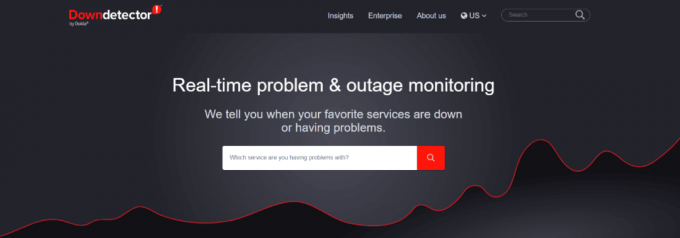
2. חפש את Hulu בשורת החיפוש ולחץ מקש Enter.
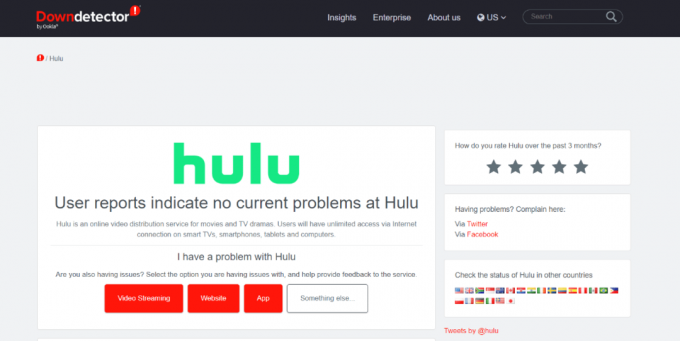
כאן אתה יכול לגלול למטה ולמצוא אפילו למצוא בעיות שחוו משתמשי Hulu ב-24 השעות האחרונות.
קרא גם:כיצד להשיג חשבון Hulu בחינם
שיטה 2: הפעל מחדש את הנתב
בהיותה פלטפורמת הזרמת תוכן מקוונת, Hulu דורשת חיבור אינטרנט יציב לסטרימינג ללא הפרעה. עם זאת, היעדרו עלול לגרום לחציצה ולבעיות אחרות בתוך האפליקציה. למרבה המזל, אתה יכול להחזיר את Hulu לצורתו על ידי כיבוי והדלקה של הנתונים הסלולריים או ה-Wi-Fi. עקוב אחר השלבים שלו כדי להפעיל מחדש את הנתב.
1. למצוא את ה כפתור הפעלה בחלק האחורי של הנתב/מודם שלך.
2. הקש על לַחְצָן פעם אחת כדי לכבות אותו.
3. עַכשָׁיו, נתק את כבל החשמל של הנתב/מודם והמתן עד שהכוח יתרוקן לחלוטין מהקבלים.
4. לאחר מכן, חבר מחדש את כבל החשמל ולהפעיל אותו לאחר דקה.
5. המתן עד שהחיבור לרשת יתבסס מחדש ונסה להיכנס שוב.
זוהי שיטה יעילה שעשויה לעזור לך לפתור בעיות הקשורות בקישוריות הרשת.
שיטה 3: הפעל מחדש את הטלוויזיה (אנדרואיד ואפל)
אם אפליקציה אינה מגיבה ואינה פועלת כרגיל, הפעלה מחדש של הטלוויזיה היא דרך טובה לפתור את הבעיה. פעולה זו תנקה תהליכים פועלים, תנקה את העומס ותמנע מאפליקציות להקפיא.
אפשרות I: הפעל מחדש את Samsung TV
1. לחץ והחזק את כפתור הפעלה לכמה שניות.

2. שחרר אותו ברגע שהטלוויזיה נכבית ונדלקת.
אפשרות שנייה: הפעל מחדש את Apple TV
1. לחץ והחזק את כפתור תפריט ו כפתור טלוויזיה בּוֹ זְמַנִית.
הערה: אם לחצן התפריט אינו זמין בשלט ה-Apple TV שלך, לחץ במקום זאת על כפתור החזרה.
2. שחרר את הלחצנים ברגע שהטלוויזיה מתחילה להבהב.
3. כעת, נתק את Apple TV משקע החשמל וחבר מחדש לאחר מספר שניות.
4. לאחר מכן, פתח הגדרות וללכת ל מערכת.

4. לבסוף, בחר איתחול.
שיטה 4: עדכן את אפליקציית Hulu (סמסונג ואפל)
אם אתה משתמש בגרסה ישנה יותר של אפליקציית Hulu, זה יכול למנוע ממנה לתפקד באופן רציונלי. לדוגמה, אתה עלול להיתקל בפיגור ובכיבוי בלתי צפוי של האפליקציה. כדי למנוע זאת, עליך לשמור על האפליקציות שלך מעודכנות. להלן השלבים לעדכון אפליקציית Hulu כדי לתקן את Hulu שלא עובד על בעיית טלוויזיה חכמה.
אפשרות I: בטלוויזיה של סמסונג
1. הקש על כפתור בית בשלט הטלוויזיה של סמסונג.

2. בחר אפליקציות על המסך שלך.

3. לאחר מכן, עבור אל סמל הגדרות ולהבטיח כי שלך עדכון אוטומטי מופעל כדי לאפשר זאת.
אפשרות II: ב-Apple TV
1. לך ל הגדרות ב-Apple TV שלך.
2. למצוא אפליקציות בתפריט.
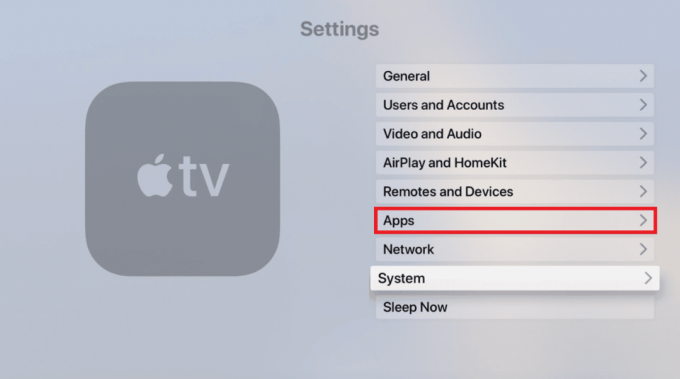
עכשיו, תבטיח את זה עדכון אוטומטי של אפליקציות למתג הוא עַל.
קרא גם: איך אתה משנה את החשבון שלך ב-Hulu
שיטה 5: נקה Hulu Cache
ניקוי המטמון הוא אינטגרלי כדי לשמור על הבריאות הכללית של המכשיר שלך ושל האפליקציות המותקנות בו. פעולה זו תעזור לך לייעל את הזיכרון הפנימי, להגביר את המהירות, לשפר את ביצועי האפליקציה ולהפחית את הפיגור. אם השיטות האחרות לא הצליחו לפתור את ה-Hulu לא עובד בטלוויזיה חכמה, נסה לנקות את המטמון.
אפשרות I: בטלוויזיה של סמסונג
1. הפעל את הטלוויזיה של סמסונג ולחץ על ביתלַחְצָן על השלט.
2. לאחר מכן, עבור אל הגדרות, שם בחר תמיכה, ולחץ על טיפול במכשיר.

3. לך ל נהל אחסון.
4. בחר את האפליקציה שעבורה ברצונך לנקות את המטמון ולחץ עליה הצג פרטים.
5. לבסוף, לחץ על נקה מטמון ובחר סגור לאחר השלמת התהליך.
אפשרות II: ב-Apple TV
למרבה הצער, Apple TV לא מציעה אפשרות מטמון ברורה. במקום זאת, תצטרך להסיר ידנית אפליקציה כדי להיפטר מהנתונים והמטמון המאוחסנים שלה. פעולה זו גם תפנה מקום בטלוויזיה שלך, תייעל את מהירותה, ועשויה לפתור את ה-Hulu שלא עובד ב-Apple TV.
1. הפעל את Apple TV ועבור אל הגדרות.
2. בחר כללי מהתפריט שעל המסך שלך.

3. לאחר מכן, עבור אל נהל אחסון.

4. כעת, הקש על סמל סל ליד האפליקציה שברצונך להסיר.
5. לבסוף, בחר לִמְחוֹק מהתפריט.
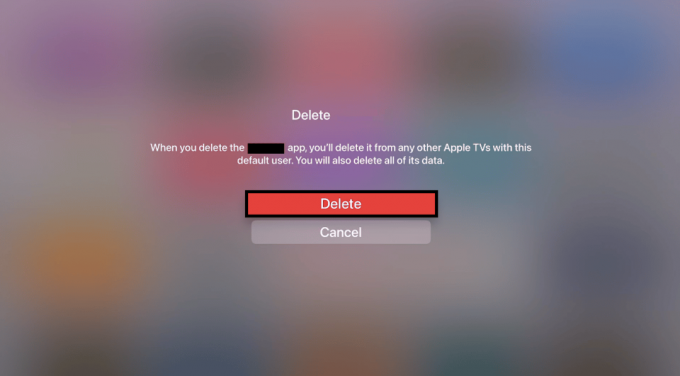
שיטה 6: התקן מחדש את אפליקציית Hulu
כאשר תתקין מחדש אפליקציה בטלוויזיה של סמסונג, הדבר ימחק את כל קבצי המטמון, פרטי כניסה וישחזר את ההגדרות לברירת המחדל. בהתאם, תצטרכו להגדיר הכל שוב לפי טעמכם. שלב זה יכול לפתור את ה-Hulu שלך לא עובד על בעיית טלוויזיה חכמה ביעילות.
אפשרות I: בטלוויזיה של סמסונג
להלן השלבים להתקנה מחדש של Hulu בטלוויזיה של סמסונג:
1. הפעל את הטלוויזיה החכמה של סמסונג ולחץ על כפתור בית על השלט.
2. לך ל אפליקציות זמין בתחתית.

3. עבור אל אפשרות הגדרות בפינה.
4. בחר את האפליקציה מהרשימה ולחץ על לִמְחוֹק מהתפריט.
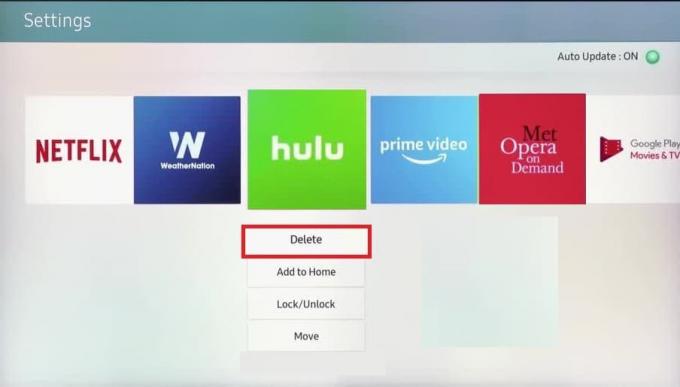
5. הבא, לך אפליקציות שוב ולחץ על סמל החיפוש.
6. לחפש הולו בשורת החיפוש ולחץ על להתקין.
אפשרות II: ב-Apple TV
חשוב לזכור שהתקנה מחדש של אפליקציה ב-Apple TV תמחק את פרטי הכניסה השמורים וקבצי המטמון. שיטה זו עשויה לעזור לך לתקן את אפליקציית Hulu שאינה פועלת ב-Apple TV:
1. בצע את שלבים 1-5 כפי שהוזכר ב שיטה 5 כדי להסיר את ההתקנה של אפליקציית Hulu מ- Apple TV.
2. לְהַשִׁיק חנות אפליקציות בטלוויזיה שלך.
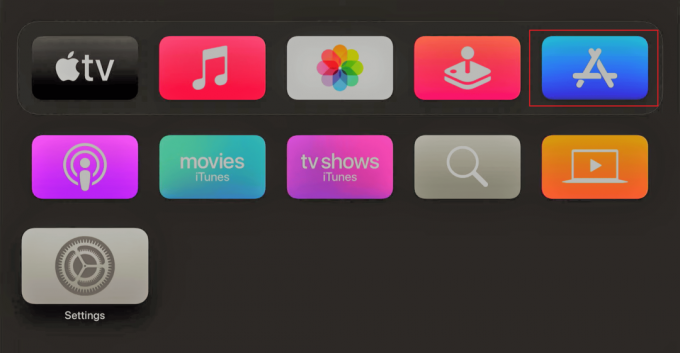
3. עבור אל סמל החיפוש ולחפש הולו בתיבת החיפוש.
4. לבסוף, עבור אל לקבל אפשרות והמתן לאפליקציה הורד ב-Apple TV שלך.
שיטה 7: עדכן את מערכת ההפעלה של הטלוויזיה
אם ניסית את כל השיטות האחרות והן לא הצליחו לפתור את הבעיה, אולי הגיע הזמן לעדכן את מערכת ההפעלה. להלן השלבים עבור Samsung ו- Android TV.
אפשרות I: עדכון Samsung TV
1. הפעל את הטלוויזיה של סמסונג ועבור אל הגדרות.
2. בחר תמיכה בא אחריו עדכון תוכנה.
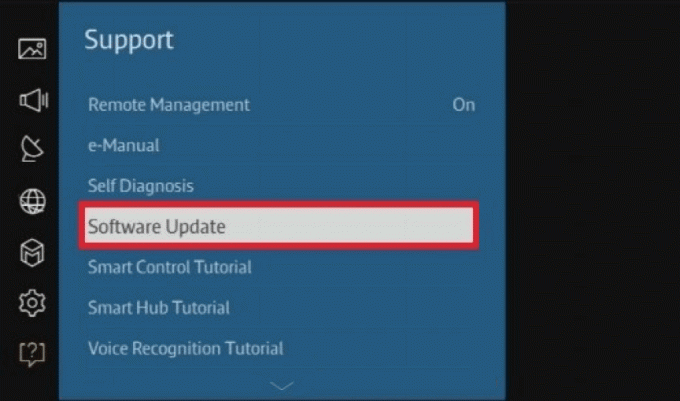
3. לאחר מכן, עבור אל עדכן כעת ובחר בסדר.
אם ניסית את כל השיטות הקודמות אבל עדיין אפליקציית Hulu לא עובדת, עדכן את התוכנה של הטלוויזיה שלך.
אפשרות II: עדכן את Apple TV
שמירה על עדכניות Apple TV פירושה שאין לך מה לדאוג. זה משפר את החוויה הכוללת על ידי מניעת איחור ושירות איטי. אם Hulu עדיין לא מגיב גם לאחר שניסית את כל השיטות שהוזכרו לעיל, תוכל לעדכן את Apple TV על ידי ביצוע השיטות הבאות:
1. הפעל את Apple TV ועבור אל הגדרות.
2. לך ל מערכת מהתפריט.

3. לך ל עדכוני מערכת.
3. לאחר מכן, עבור אל עדכון תוכנה.

4. לבסוף, בחר הורד והתקן.
קרא גם: איך אתה יכול להיכנס ל-Hulu ב-Roku
שיטה 8: צור קשר עם תמיכת הלקוחות של Hulu
אם כל השאר לא הצליח לפתור את הבעיות של Hulu לא עובד בטלוויזיה חכמה, אתה תמיד יכול ליצור קשר תמיכת לקוחות של Hulu כדי לפתור את Hulu לא עובד על Apple TV או Android TV. כאן תוכלו ליצור קשר עם נציגים מומחים אך לשם כך תצטרכו להיכנס באמצעות EMAIL ו-PASSWORD.
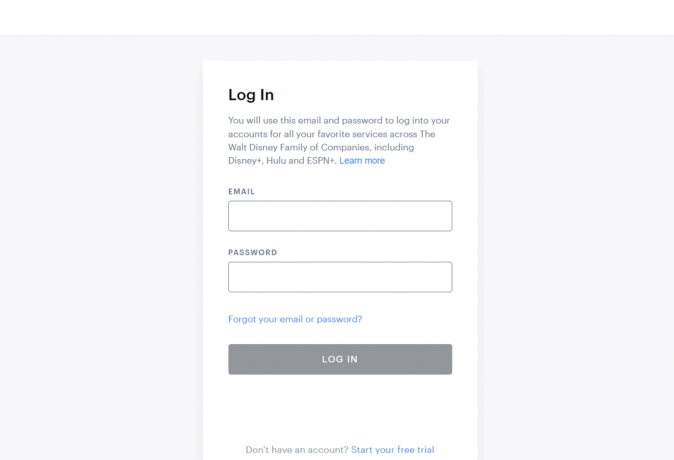
שאלות נפוצות (שאלות נפוצות)
שאלה 1. מדוע הטלוויזיה שלי לא טוענת את Hulu?
תשובות אם אפליקציית Hulu לא נטענת בטלוויזיה שלך, אתה יכול לנסות את שיטות פתרון הבעיות שהוזכרו לעיל.
שאלה 2. מדוע Hulu הפסיקה לעבוד על הטלוויזיה החכמה של סמסונג שלי?
תשובות. ייתכן שאפליקציית Hulu לא תעבוד על הטלוויזיה החכמה של סמסונג שלך עקב בעיות באינטרנט, השבתת שרת, קבצי מטמון ותקלה באפליקציה.
שאלה 3. מה קרה להולו בטלוויזיה של סמסונג שלי?
תשובות להפתעתכם, Hulu הפסיקה לתמוך במספר מכשירים. הרשימה כוללת כמה טלוויזיה של סמסונג דגמים, אפל דור 3, אקס בוקס 360, וכולי.
מוּמלָץ:
- כיצד להשיב להודעה באינסטגרם
- היכן למצוא סיסמאות ב-Mac?
- תקן את Hulu לא עובד בטלוויזיה של סמסונג
- תקן את קוד השגיאה של Hulu 2 975
אם אתה אוהב להזרים תוכן מקוון במשך שעות בין אם אתה עובד או נרגע, Hulu היא אחת האפשרויות הטובות ביותר. עם חבילות המנוי הידידותיות לתקציב שלה, אתה יכול לפתוח משאיות של תוכניות, סרטים ואפילו טלוויזיה בשידור חי. אנו מקווים שמאמר זה עזר לך להבין כיצד לתקן את Hulu שלא עובד בטלוויזיה חכמה. אם יש לך שאלות או הצעות, השאר אותן בתגובות למטה.